


在使用Windows 10操作系统的电脑上,要调整鼠标的灵敏度非常简单。通过调整鼠标的灵敏度,您可以根据个人喜好来控制鼠标指针的速度和准确性。无论是需要更快的移动速度还是更精确的操作,调整鼠标灵敏度可以帮助您实现最佳的操作体验。下面将介绍如何在Windows 10中找到鼠标灵敏度设置的方法。
win10鼠标调灵敏度的方法:
1、首先打开电脑的开始菜单,点击“设置”。
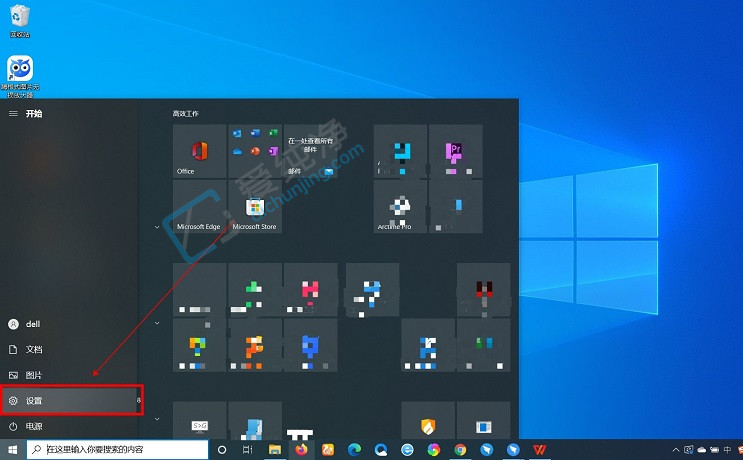
2、在Windows设置界面中,点击“设备”选项。

3、然后点击左边的“鼠标”。
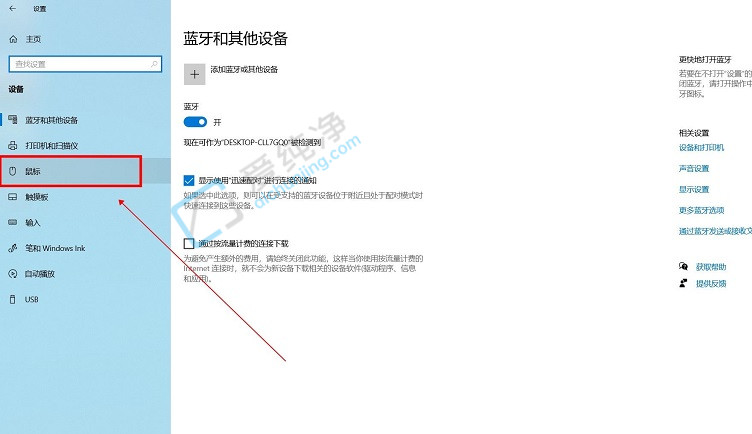
4、在电脑鼠标中,点击选择右侧的“其他鼠标选项”。
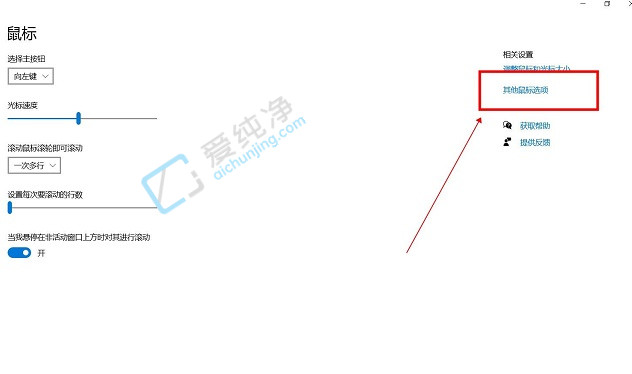
5、进入鼠标属性,点击指针选项栏,可通过调整“选择鼠标移动速度”下方滑块来设置鼠标灵敏度。
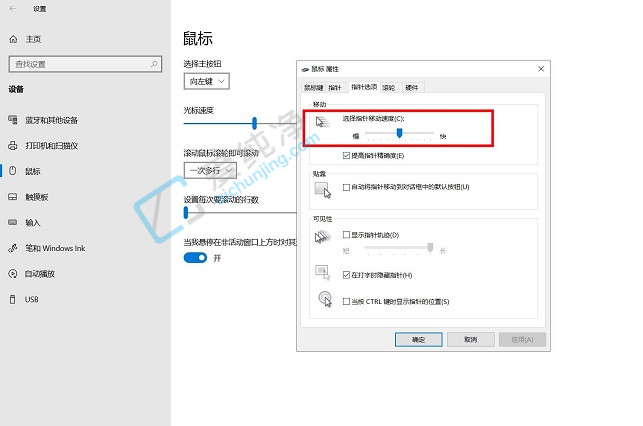
以上就是系统之家小编为你带来的关于“Win10电脑鼠标灵敏度在哪里调?Win10电脑鼠标灵敏度调节教程”的全部内容了,希望可以解决你的问题,感谢您的阅读,更多精彩内容请关注系统之家官网。
| 留言与评论(共有 条评论) |